1、新建一个文件,点击面板,参数默认就可以
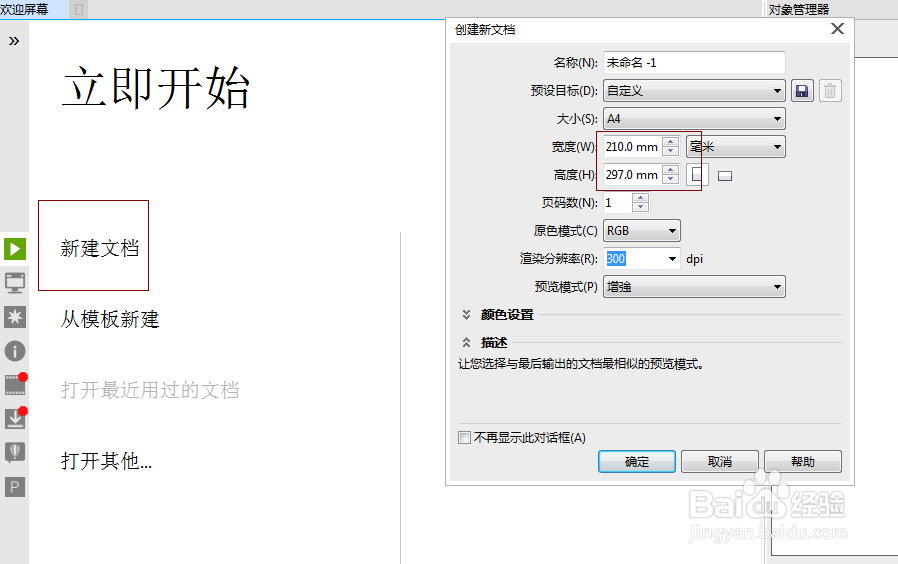
2、用形状工具,也可以按F7,按住ctrl, 绘制一个正圆

3、绘制好之后,我们要转化为曲线,转曲的方法有两种,①是快捷键ctrl+Q;②是工具栏的图标。如图所示。
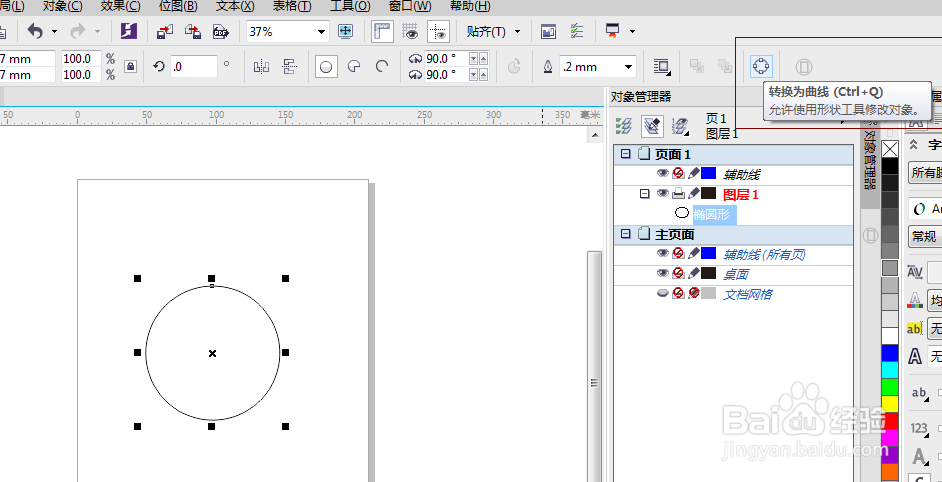
4、用形状工具,框选圆形,我们可以在属性栏上面添加节点。点一下,总共八个点。
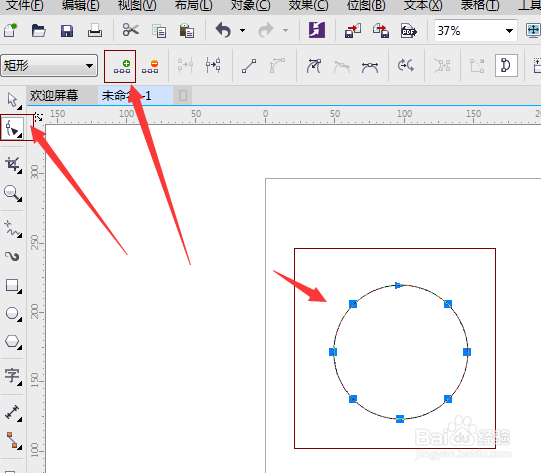
5、我们里用筐毙险裆变形工具,选择第一个“推拉变形”,对着图形往外面拖,但是我们需要弄成居中变形,在属性栏中点选图标。如图。

6、将花瓣拉大一点。点花瓣的中心点,出来了两个方块之后,拖动其中一个方块。
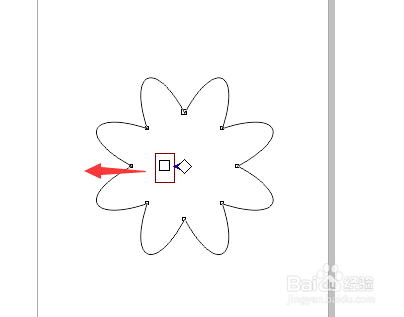
7、给图形添加颜色。点击左边的交互式填充,也可以按F11快捷键。在属性栏选择【渐变填充】。并点击属性栏的【编辑填充】,对颜色进行编辑。
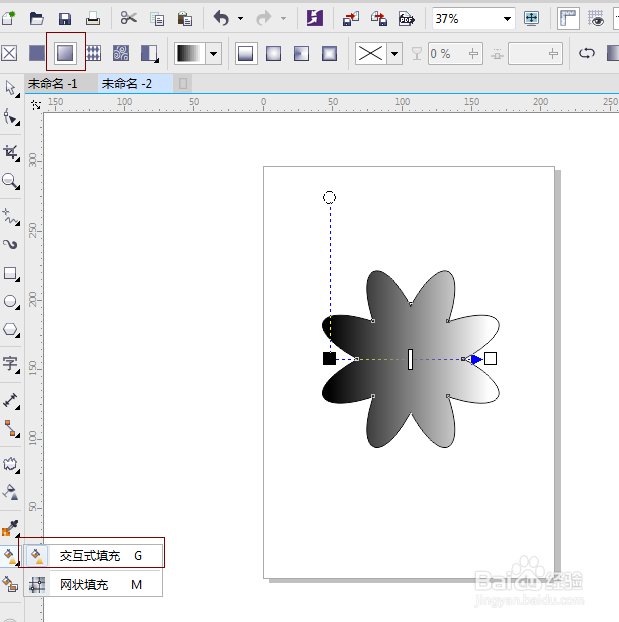

8、我们设置编辑填充属性。参数如图。①选择【线性渐变填充】②一般颜色模式设置为cmyk模式。
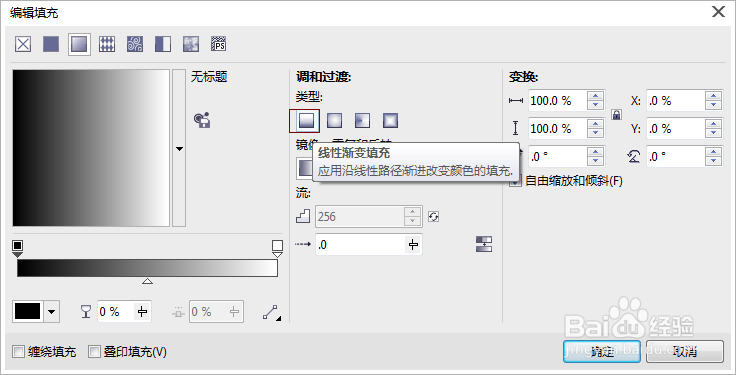

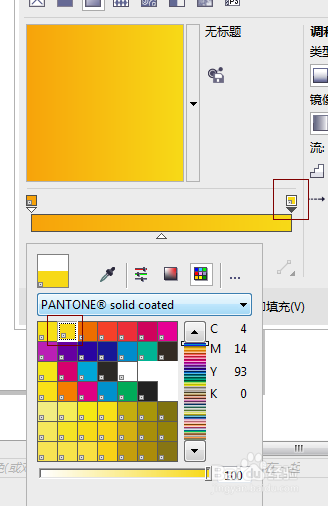

9、按+号,复制一个,用选择工具将它缩小。并填充一个颜色,去掉花瓣上的轮廓,在颜色工具栏上方的小叉叉上点右键。
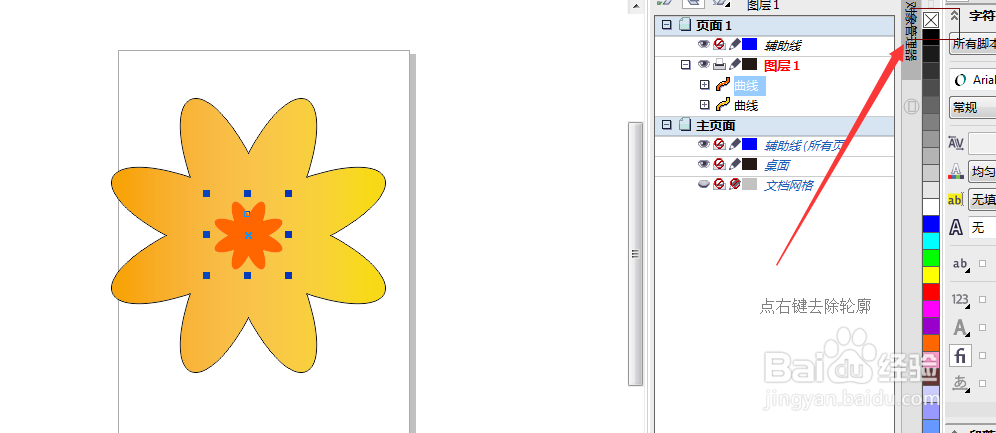

10、选中两个对象,选择【调和】工具,将两个图形调和。
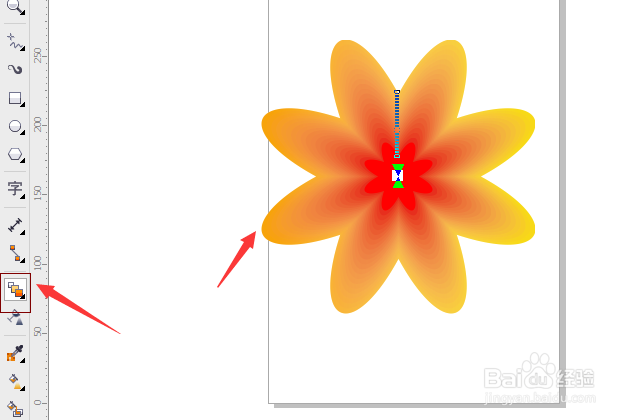
11、在属性栏上,我们给他旋转。值设置为40,就OK了。
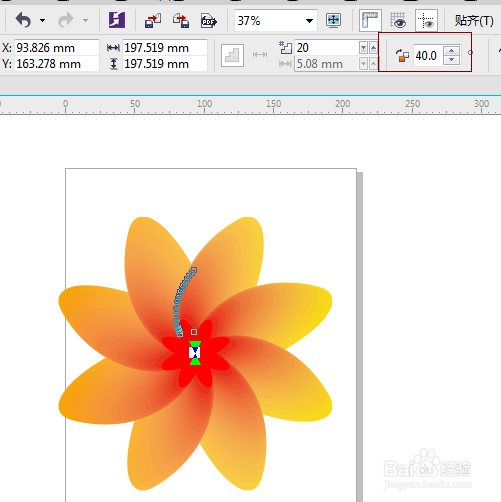
12、这样一朵漂亮的精致的小花就做好了。快来试试吧。

